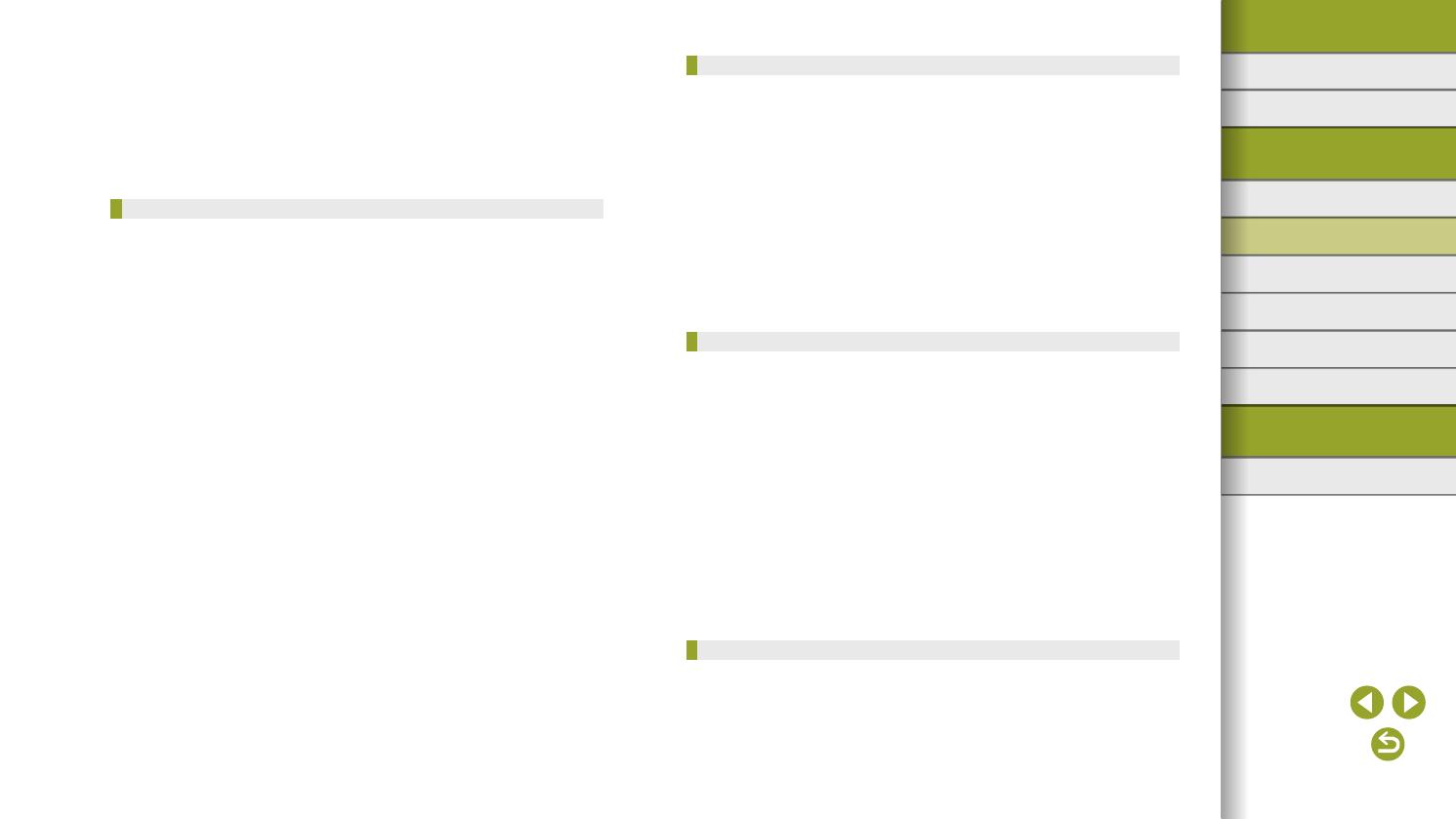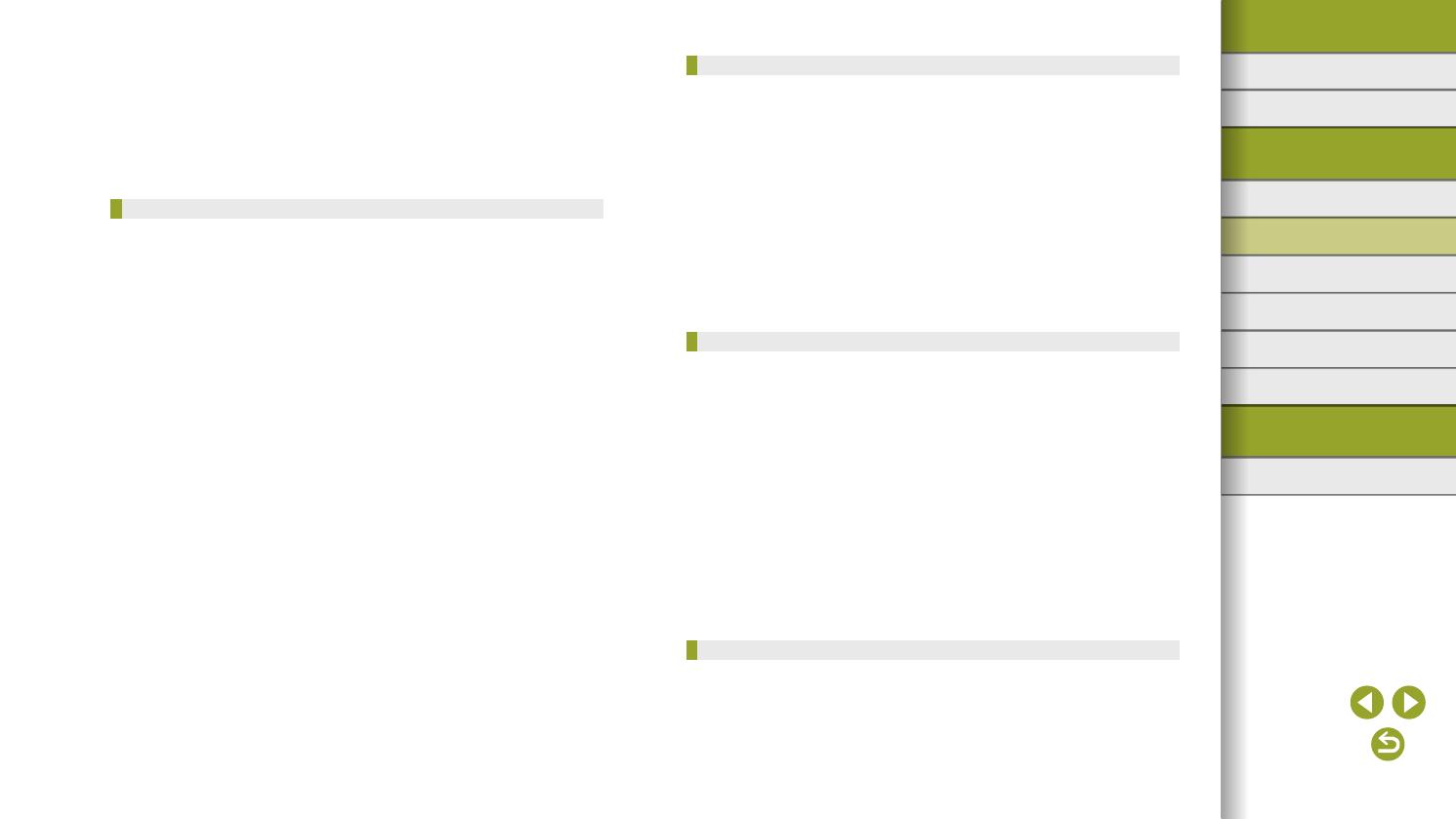
64
Índice
Apéndice
Errores y advertencias
Solución de problemas
Conguración
Reproducción
Disparo
Conguración y nociones básicas
Aprendizaje de la cámara
Accesorios
Funciones inalámbricas
Funciones inalámbricas/Accesorios
- Cuanto más alta sea la sensibilidad ISO, menor será la cantidad
de corrección.
- La corrección no se aplica a los vídeos.
● [Corrección de difracción] corrige la pérdida de nitidez debida no solo
a la difracción, sino también al ltro de paso bajo y a otros factores.
Así, la corrección también es ecaz para exposiciones con la abertura
completamente abierta.
Datos de corrección de objetivo
● Cuando se muestra [Datos Correc. no disponibles] en la pantalla de
ajustes, no se han añadido datos de corrección a la cámara. Tenga en
cuenta lo siguiente respecto a la adición de datos de corrección.
- En la cámara se registran (se almacenan) datos de corrección de
objetivos para objetivos compatibles con esta función. La corrección
es automática cuando se activa [Corr. ilum. perif.], [Corrección
distorsión], [Optimizador digital de obj.] o [Corr. aberr. crom.].
- Puede utilizar EOS Utility para comprobar qué objetivos tienen datos
de corrección registrados en la cámara. También puede registrar
datos de corrección para objetivos que aún no se hayan registrado.
Para objetivos con datos de corrección internos, no es necesario
registrar la información en la cámara. Para ver información
detallada, consulte el manual de instrucciones de EOS Utility.
- Las imágenes JPEG existentes no se pueden corregir.
- Los efectos de la corrección no se muestran en las imágenes
cuando se dispara con la visualización ampliada en el caso de
[Corr. ilum. perif.], [Corrección distorsión], [Optimizador digital de
obj.] o [Corrección de difracción].
- La cantidad de corrección (excepto la corrección de difracción)
es inferior para los objetivos que no proporcionan información
de distancia.
- Los efectos de la corrección de la aberración del objetivo varían en
función del objetivo y de las condiciones de disparo. Con algunos
objetivos y bajo determinadas condiciones de disparo, es posible
que los efectos sean menos perceptibles.
- Los resultados de disparar sin registrar datos de corrección de
objetivo en la cámara son los mismos que los de disparar con las
opciones [Corr. ilum. perif.], [Corrección distorsión], [Optimizador
digital de obj.] y [Corr. aberr. crom.] ajustadas en [Desactivada].
Uso de la reducción de ruido multidisparo
● Es posible que se produzcan resultados inesperados si las imágenes
están muy desalineadas (debido a movimientos de la cámara, por
ejemplo). Monte la cámara en un trípode o tome otras medidas para
mantenerla ja, si es posible.
● Si fotografía un sujeto en movimiento, es posible que el movimiento
del sujeto deje una estela de imágenes o que el área que rodea el
sujeto se oscurezca.
● Según las condiciones de disparo, es posible que aparezca ruido en
la periferia de la imagen.
● No se puede disparar con ash.
● La grabación de la imagen en la tarjeta tardará más tiempo que con
el disparo normal. No podrá tomar otra foto hasta que nalice el
procesamiento.
Adición de datos de eliminación del polvo a las imágenes
● Una vez obtenidos los datos de eliminación del polvo, se agregan
a todas las imágenes JPEG y RAW captadas. Es una buena idea
adquirir otra vez datos de eliminación del polvo o actualizarlos antes
de ocasiones fotográcas importantes.
● Para obtener información detallada sobre el uso de Digital Photo
Professional (software que se utiliza con cámaras EOS) para borrar
automáticamente motas de polvo, consulte el manual de instrucciones
de Digital Photo Professional.
● El tamaño de los datos de eliminación del polvo añadidos a las
imágenes es insignicante y, en la práctica, no tiene ningún efecto
sobre los tamaños de archivo de las mismas.
● Fotografíe un objeto de color blanco uniforme, tal como una hoja
nueva de papel blanco. Cualquier patrón o diseño puede interpretarse
de manera incorrecta como datos de polvo y afectar a la precisión de
la eliminación del polvo.
Reducción de ruido a velocidades de obturación lentas
● Es posible que haya un retardo antes de que pueda disparar otra vez,
mientras la cámara reduce el ruido en las imágenes.
● Es posible que las imágenes captadas a sensibilidades ISO de 1600
o superiores tengan más grano con [Red. ruido en largas expo.]
cuando esta opción se ajuste en [ON] que en [OFF] o [AUTO].